Cara mengonfigurasi pemantauan dan metrik untuk Azure Bastion menggunakan Azure Monitor
Artikel ini membantu Anda bekerja dengan pemantauan dan metrik untuk Azure Bastion menggunakan Azure Monitor.
Catatan
Menggunakan Metrik Klasik tidak disarankan.
Tentang metrik
Azure Bastion memiliki berbagai metrik yang tersedia. Tabel berikut ini memperlihatkan kategori dan dimensi untuk setiap metrik yang tersedia.
| Metrik | Golongan | Dimensi |
|---|---|---|
| Status komunikasi bastion** | Ketersediaan | T/A |
| Total memori | Ketersediaan | Instans |
| CPU bekas | Lalu lintas | Instans |
| Memori yang digunakan | Lalu lintas | Instans |
| Jumlah sesi | Performa | Instans |
** Status komunikasi Bastion hanya berlaku untuk host bastion yang diterapkan setelah November 2020.
Metrik ketersediaan
Status komunikasi bastion
Anda dapat melihat status komunikasi Azure Bastion, yang dikumpulkan di semua instans yang terdiri dari host bastion.
- Nilai 1 menunjukkan bahwa bastion tersedia.
- Nilai 0 menunjukkan bahwa layanan bastion tidak tersedia.
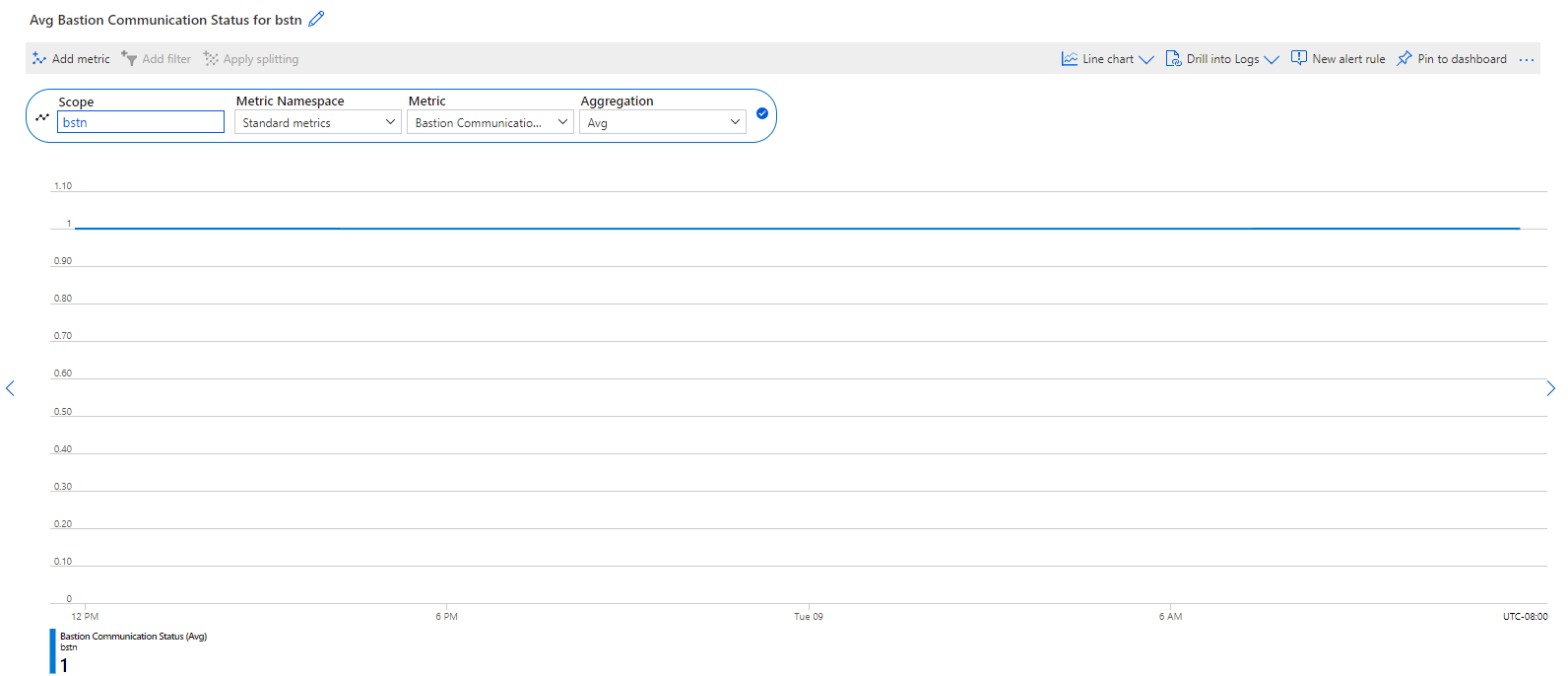
Total memori
Anda dapat melihat memori total Azure Bastion, dibagi di setiap instans bastion.
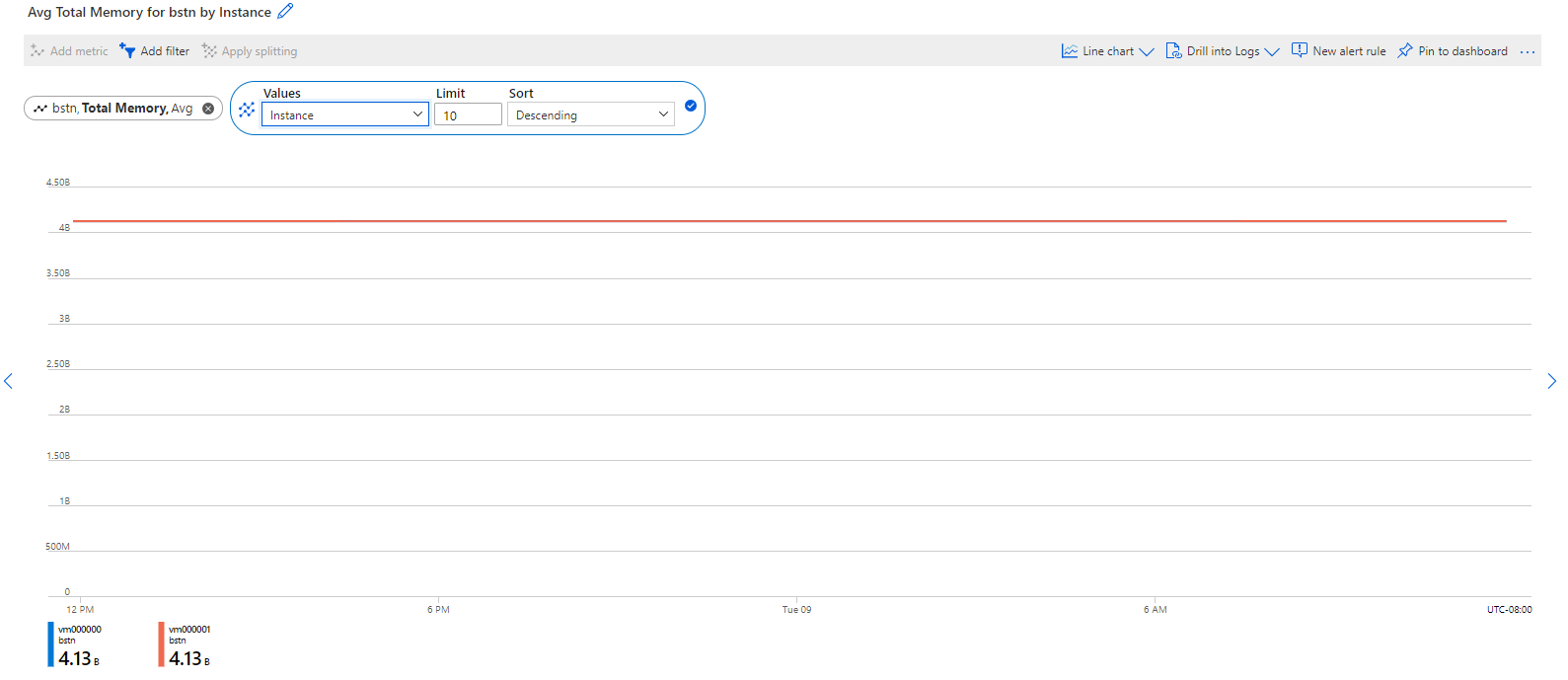
Metrik lalu lintas
CPU bekas
Anda dapat melihat penggunaan CPU Azure Bastion, yang dibagi di setiap instance bastion. Memantau metrik ini membantu mengukur ketersediaan dan kapasitas instans yang terdiri dari Azure Bastion.
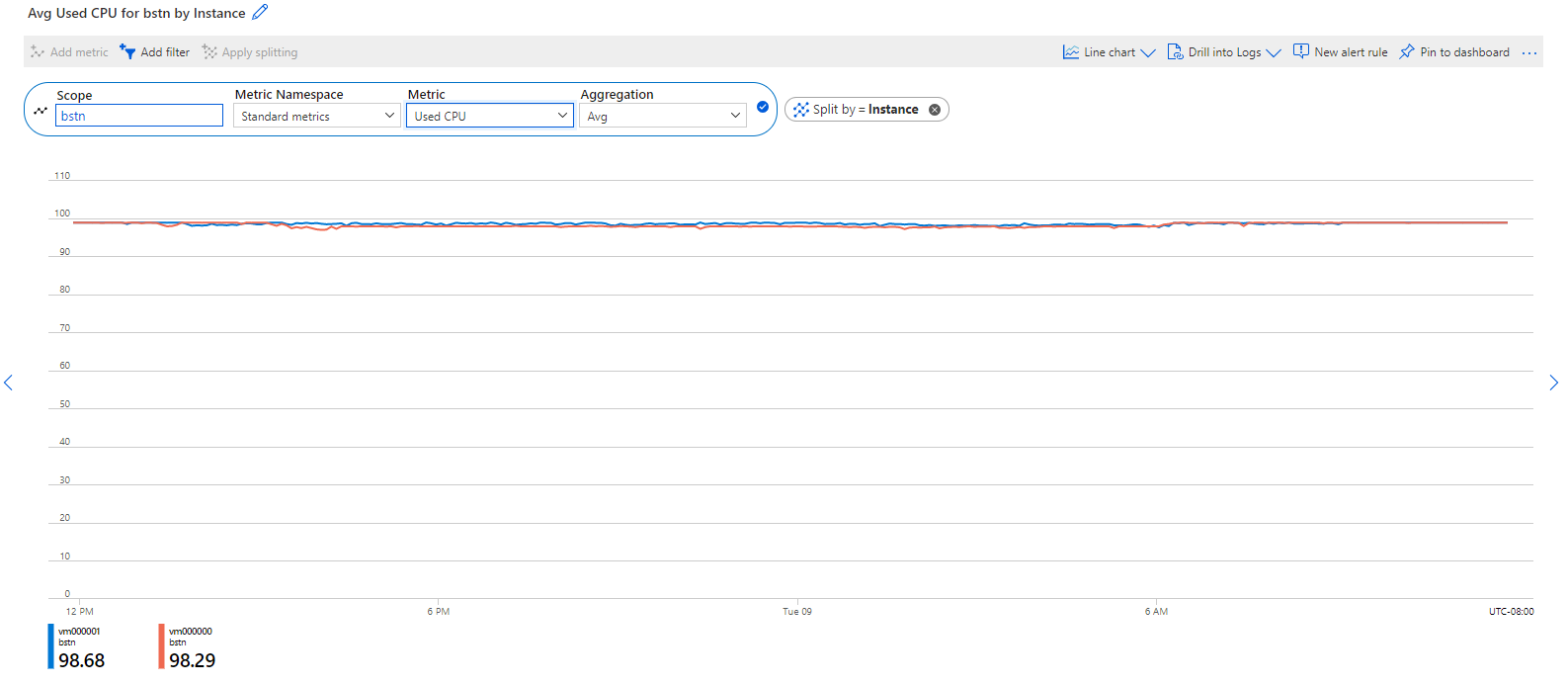
Memori yang digunakan
Anda dapat melihat pemanfaatan memori di setiap instans bastion, dibagi di setiap instans bastion. Memantau metrik ini membantu mengukur ketersediaan dan kapasitas instans yang terdiri dari Azure Bastion.
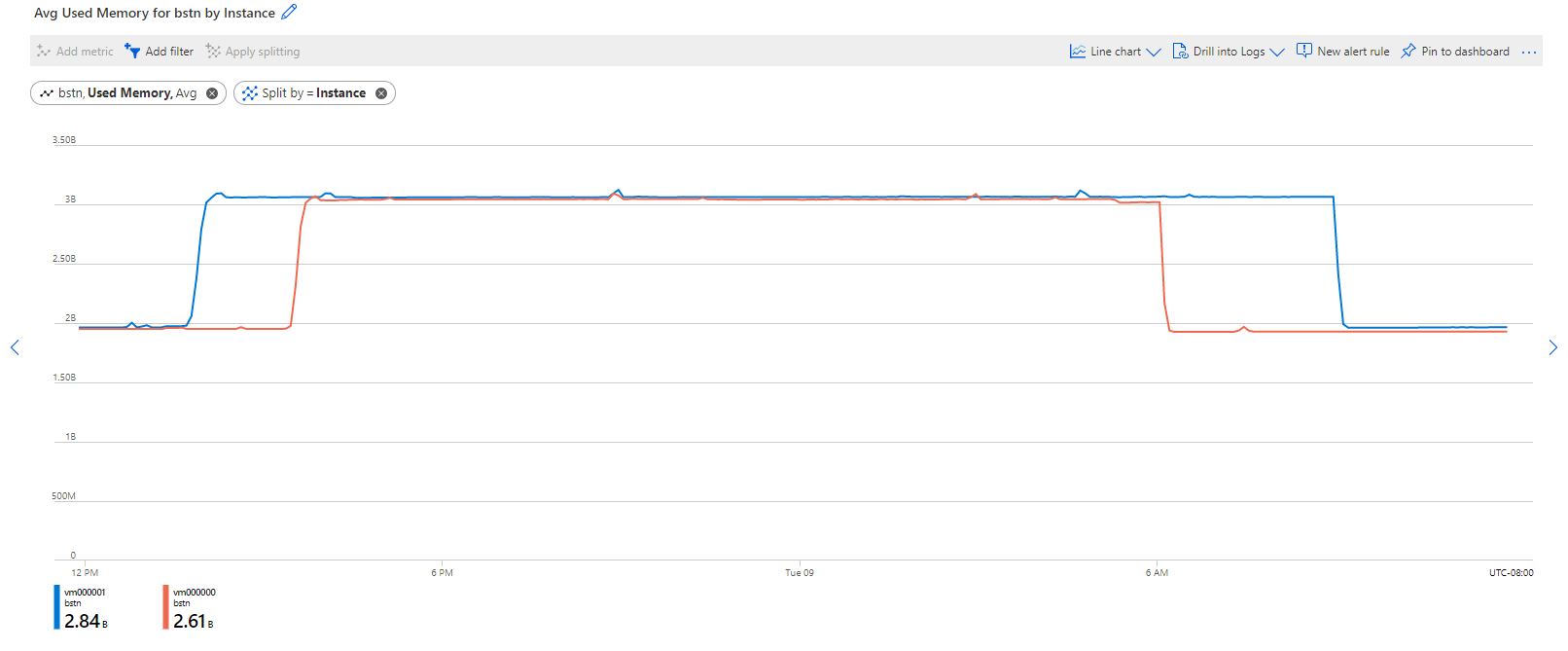
Metrik performa
Jumlah sesi
Anda dapat melihat jumlah sesi aktif per instans bastion, yang dikumpulkan di setiap jenis sesi (RDP dan SSH). Setiap Azure Bastion dapat mendukung berbagai sesi RDP dan SSH aktif. Memantau metrik ini membantu Anda memahami apakah Anda perlu menyesuaikan jumlah instans yang menjalankan layanan bastion. Untuk informasi selengkapnya tentang jumlah sesi yang dapat didukung Azure Bastion, lihat Tanya Jawab Umum Azure Bastion.
Nilai yang direkomendasikan untuk konfigurasi metrik ini adalah:
- Agregasi: Rata-rata
- Granularitas: 5 atau 15 menit
- Pemisahan menurut instans disarankan untuk mendapatkan hitungan yang lebih akurat
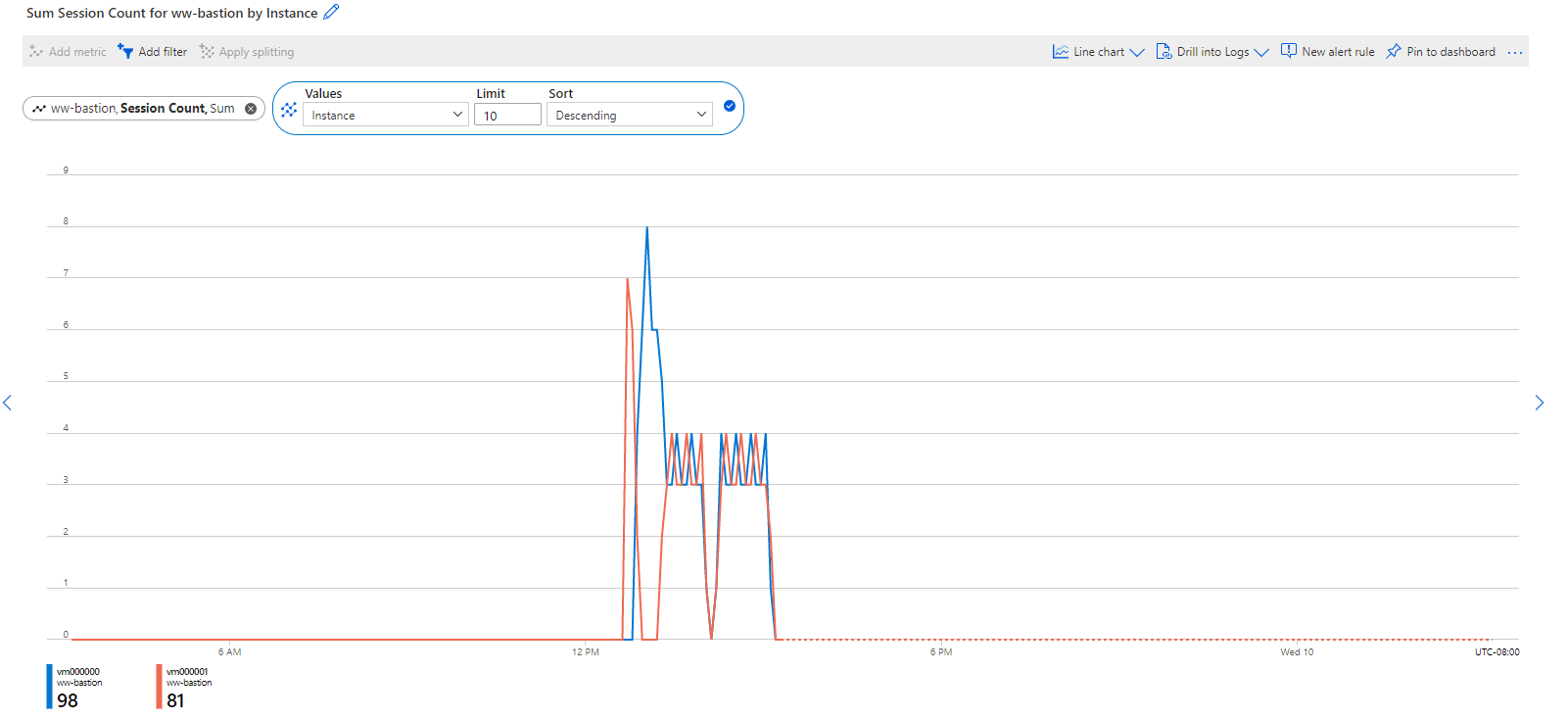
Cara melihat metrik
Untuk melihat metrik, buka host bastion Anda.
Dari daftar Pemantauan, pilih Metrik.
Pilih parameter. Jika tidak ada metrik yang diatur, klik Tambahkanmetrik, lalu pilih parameter.
- Lingkup: Secara default, cakupan diatur ke host bastion.
- Ruang Nama Metrik: Metrik Standar.
- Metrik: Pilih metrik yang ingin Anda lihat.
Setelah metrik dipilih, agregasi default akan diterapkan. Secara opsional, Anda dapat menerapkan pemisahan, yang akan menampilkan metrik dengan dimensi yang berbeda.
Langkah berikutnya
Baca FAQ Bastion.
Saran dan Komentar
Segera hadir: Sepanjang tahun 2024 kami akan menghentikan penggunaan GitHub Issues sebagai mekanisme umpan balik untuk konten dan menggantinya dengan sistem umpan balik baru. Untuk mengetahui informasi selengkapnya, lihat: https://aka.ms/ContentUserFeedback.
Kirim dan lihat umpan balik untuk